En esta pequeña guía te mostramos como instalar Kodivertido addon en Kodi, un complemento de video que ofrece una amplia variedad de contenido para disfrutar.
Con el addon Kodivertido podrás acceder a una gran cantidad de programas de televisión, eventos deportivos en vivo y películas en español.
Además de su amplio catálogo, Kodivertido es compatible con las versiones Kodi 20 Nexus y Kodi 19 Matrix, lo que significa que puede funcionar si tienes Kodi actualizado a su última versión.
Ya sea que estés utilizando Kodi en un dispositivo Android, Windows o Mac, este addon se adaptará perfectamente a tu sistema porque funciona en todas las plataformas.
Sin más preámbulos aqui te dejo con esta guía para instalar Kodivertido addon en Kodi. ¡Comencemos!
✚ Cómo instalar el addon Kodivertido en Kodi
El addon Kodivertido se puede instalar todas versiones de Kodi mediante repositorio y también usando el archivo zip. También se encuentra disponible en el instalador Luar.
➤ Instalar Kodivertido desde repositorio
1. Inicia Kodi y abre el menú de ajustes (el icono con forma de engranaje arriba a la izquierda).
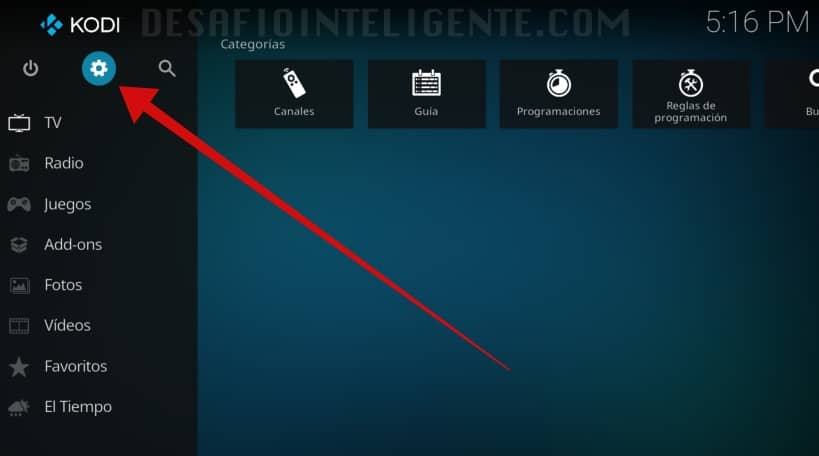
2. Haz clic en Sistema (puedes saltar directamente al paso 4 si ya tienes habilitada la opción de “orígenes desconocidos” en Kodi).
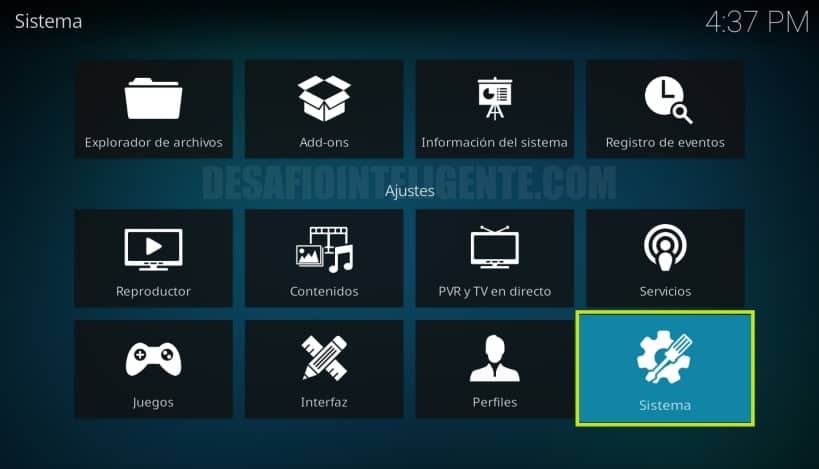
3. Ubícate en la pestaña de Add-ons y habilita la pestaña donde pone “Orígenes desconocidos“. Aparecerá un mensaje de advertencia. Pulsa en Sí.
La opción “Orígenes desconocidos” es simplemente para poder añadir a Kodi addons que no sean oficiales.
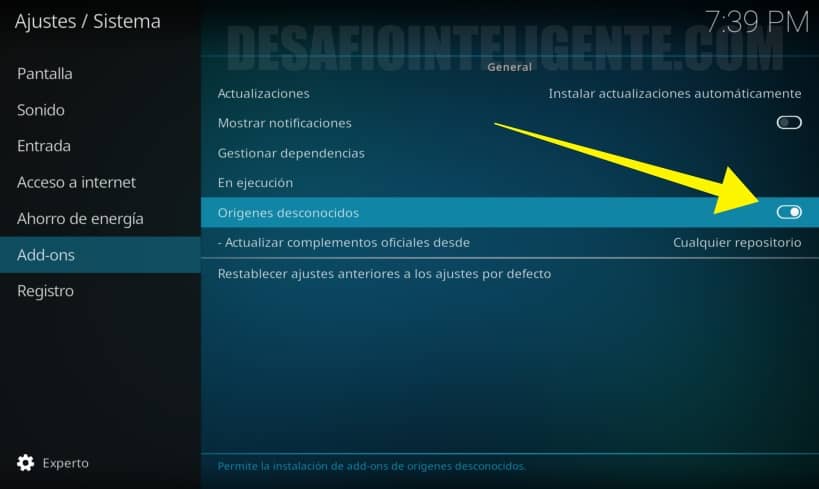
4. Nuevamente en el menú de ajustes pulsa en Explorador de archivos.
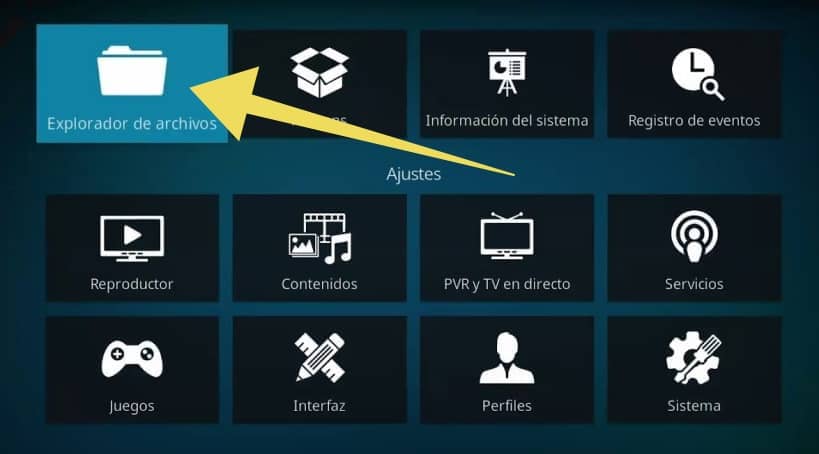
5. A continuación en Añadir fuente.

6. En la ventana resultante introduce https://fuente.kodivertidoteam.es arriba y kodivertidoteam abajo. Pulsa OK.
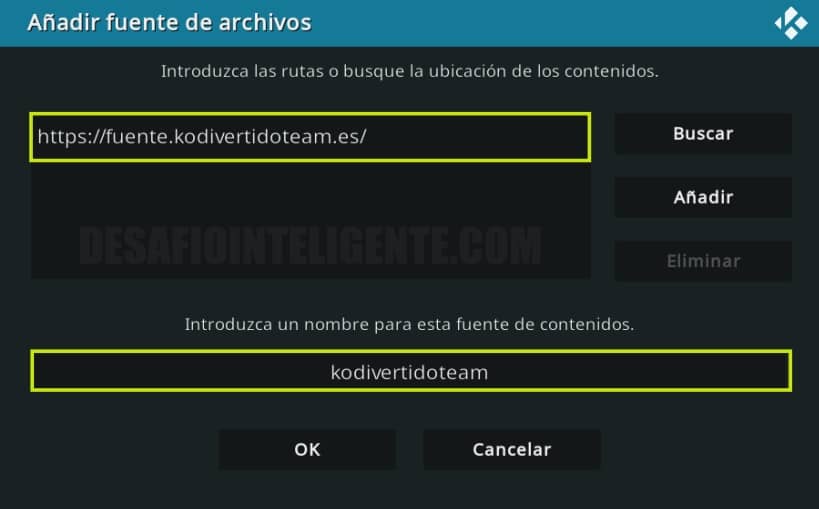
7. Vuelve al menú inicial de Kodi y entra en la sección de Add-ons.
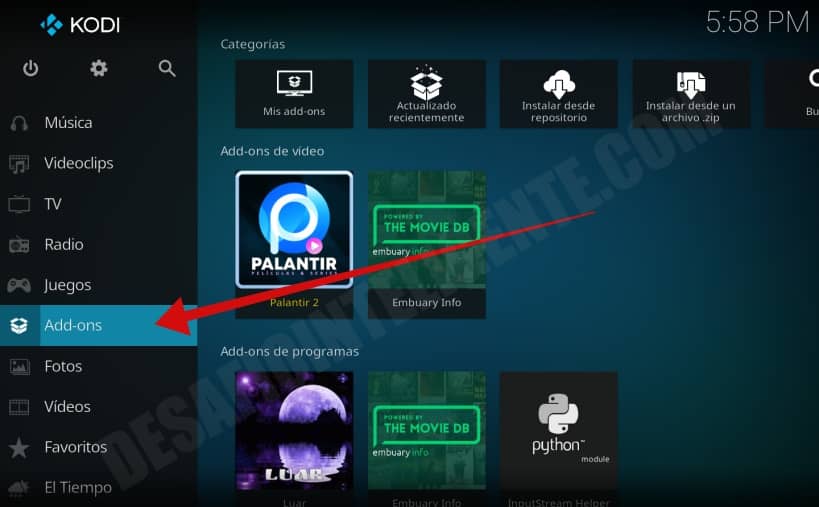
8. Haz clic en la caja arriba a la derecha.
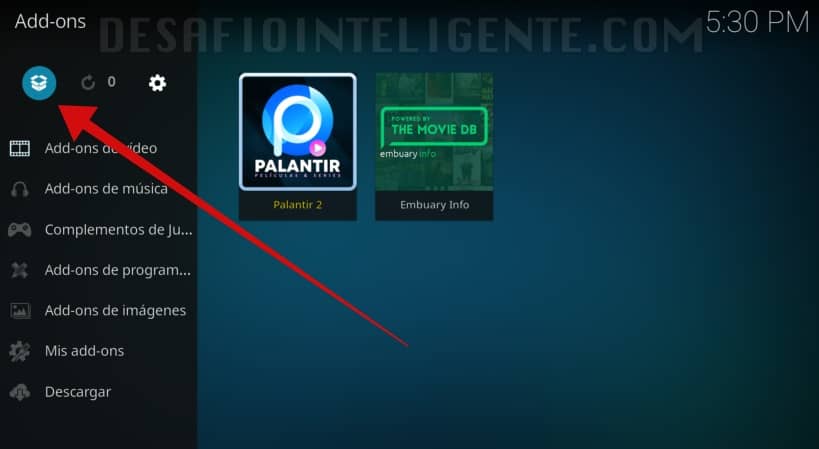
9. Ahora entra en el apartado “Instalar desde zip“.
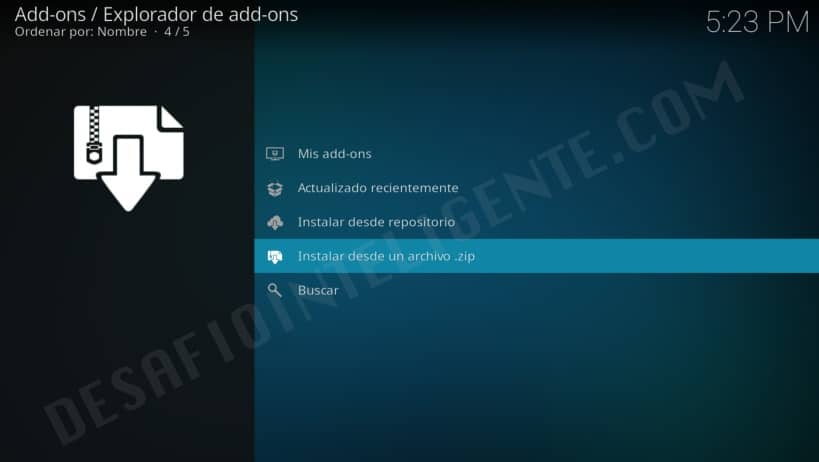
10. Después abre kodivertidoteam > respositorios y pincha en repository.KODIvertiDO_TEAM-x.x.zip. Pulsa OK.
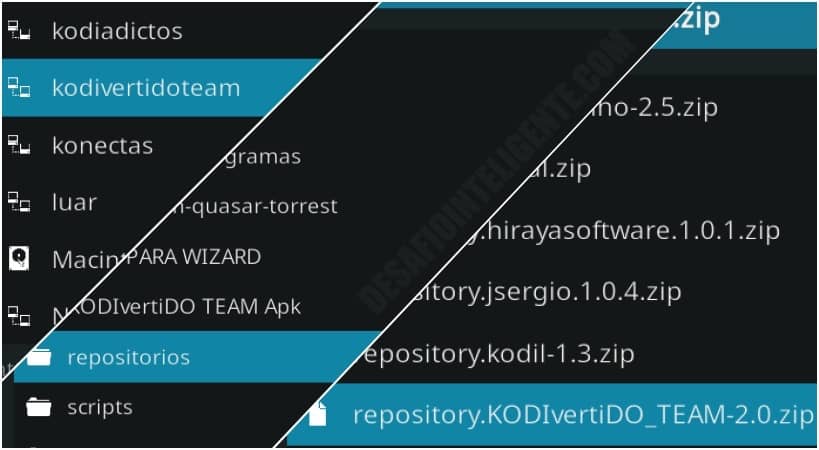
11. Una vez instalado el repositorio, vuelve al menú anterior y ahora pulsa en “Instalar desde repositorio“.
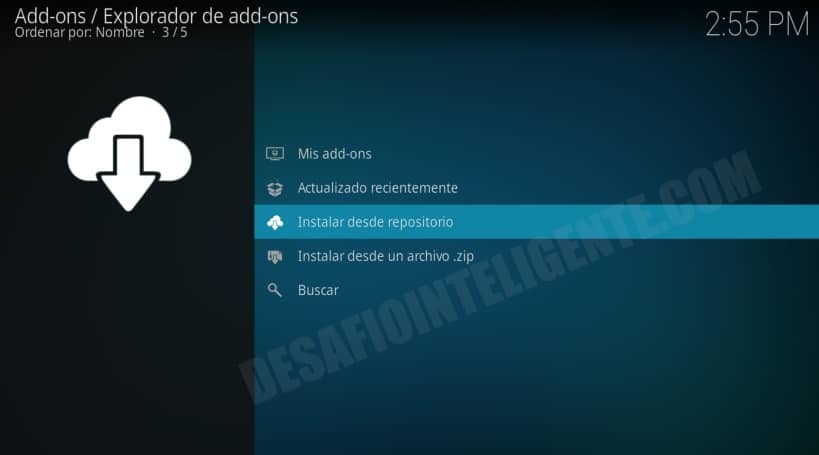
12. Busca el repositorio Kodivertido Team y haz clic sobre él.
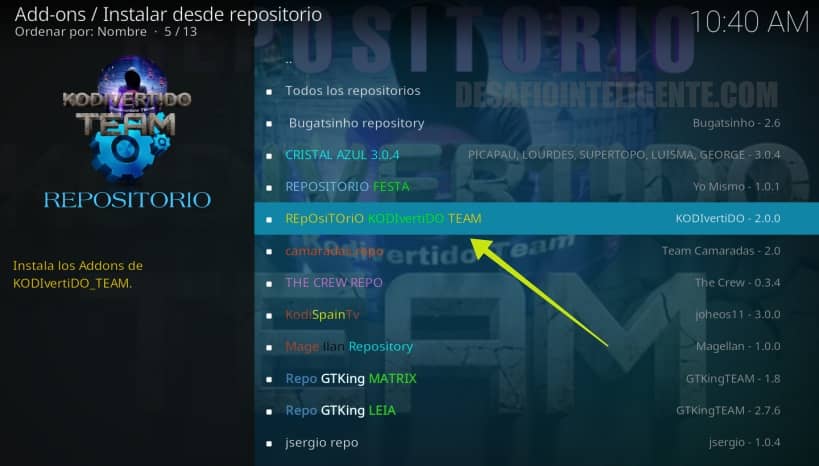
13. Ahora entra en Add ons de vídeo y haz clic en KodivertidoTeamTVCine.
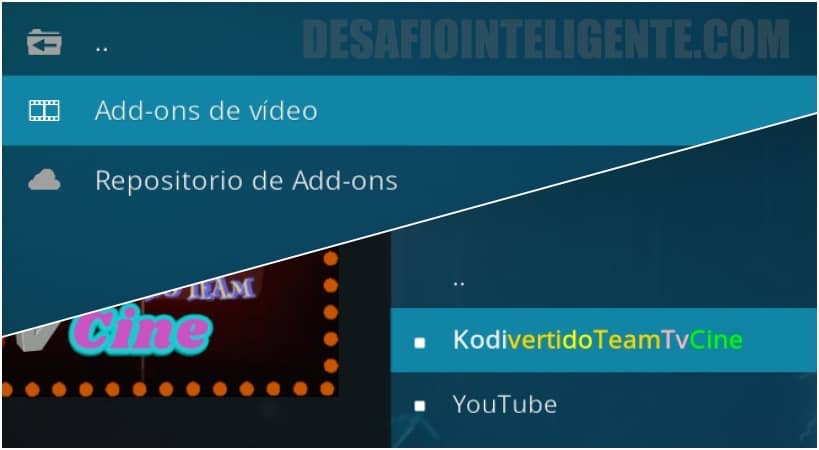
14. Seguidamente haz clic en en el botón de Instalar.
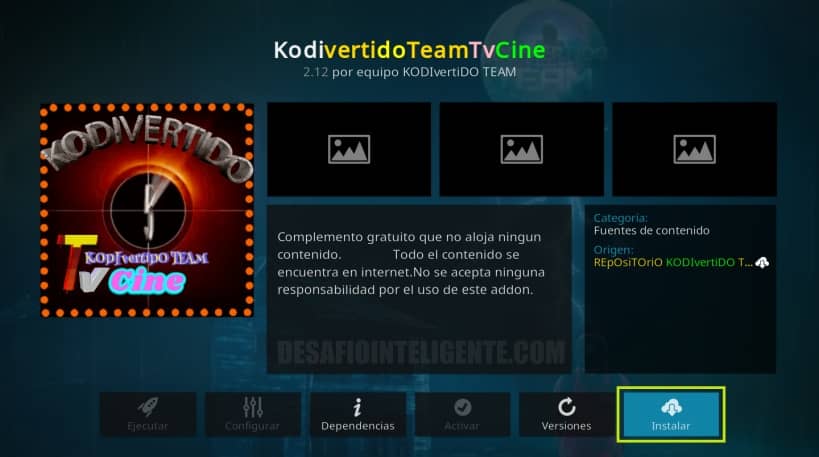
15. Si se requiere alguna dependencia aparecerá una ventana como esta. Pulsa OK para instalarlas todas.
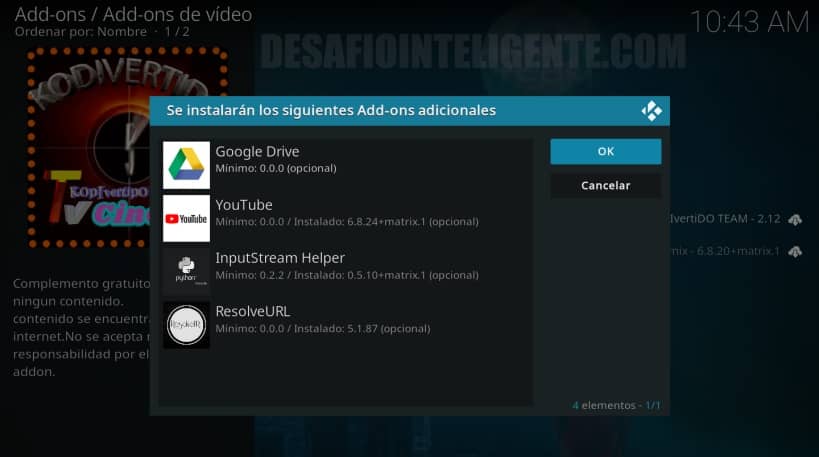
16. Una vez instalado, el addon Kodivertido debería estar disponible desde el menú inicial > Add-ons > Add-ons de vídeo.
![]()
17. Eso es todo. Ya puedes abrir el addon y comenzar a navegar por sus categorías.

➤ Instalación mediante archivo zip
Otra opción es tomar directamente el archivo zip del addon kodivertido e instalarlo de forma manual. Sólo necesitarás seguir estos sencillos pasos:
- Visita la dirección https://fuente.kodivertidoteam.es/Addons%20de%20Video/ en tu navegador.
- Descarga el archivo plugin.video.KovertidoTeamTvCine-x.x.zip en tu dispositivo.
- Abre Kodi y entra en la sección de Add-ons.
- Clica en el icono de caja en la esquina superior izquierda.
- Selecciona la opción “instalar desde zip”.
- Navega hasta encontrar el archivo zip descargado y haz clic en “OK” para instalarlo.
Si bien esta opción es menos optima puesto que no se podrán realizar actualizaciones automáticas del addon, al no estar instalado desde el repositorio.
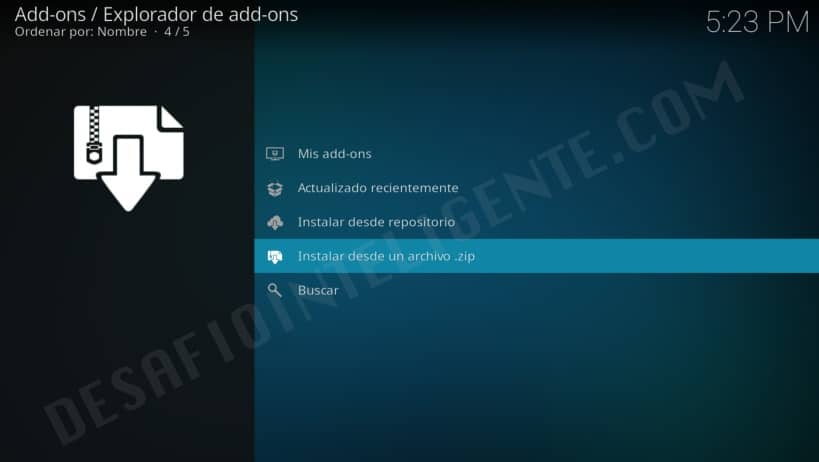
➤ Usar Luar para instalar Kodivertido en Kodi 19
Si aún estás usando Kodi 19 Matrix puedes emplear el addon Luar para instalar Kodivertido, lo cual simplifica mucho las cosas.
Es necesario que previamente tengamos instalado el addon Luar en nuestro dispositivo. Una vez cumplido este requisito, podemos seguir los siguientes pasos:
- Abrimos Kodi en nuestro dispositivo.
- Nos dirigimos al menú principal y seleccionamos la opción “Add-ons”.
- Dentro de esta sección, nos desplazamos hasta encontrar la opción “Add-ons de programas”.
- Una vez dentro de esta sección, buscamos el addon Luar y lo seleccionamos.
- Dentro del addon Luar, nos desplazamos hasta encontrar la opción “Por categorías”.
- Dentro de esta opción, buscamos la categoría “TV” y la seleccionamos.
- Una vez dentro de esta categoría, buscamos el addon “Kodivertido” y lo seleccionamos.
- Se nos presentará una opción para instalar el addon, la cual deberemos seleccionar.
- Esperamos a que se complete la instalación, la cual puede tardar unos minutos. Una vez finalizado, el addon aparecerá en color verde en la lista de addons instalados.
- Volvemos atrás y accedemos esta vez al menú principal de Add-ons.
- Dentro de esta sección, nos desplazamos hasta encontrar la opción “Add-ons de video” y la seleccionamos.
- Dentro de esta sección, buscamos el addon “Kodivertido” y lo seleccionamos.
- Ya podremos ingresar al addon y ver las diferentes secciones que ofrece, como películas, series, canales de televisión, entre otros.
- ¡Listo! El addon Kodivertido habrá quedado instalado correctamente y podremos disfrutar de todos sus contenidos.
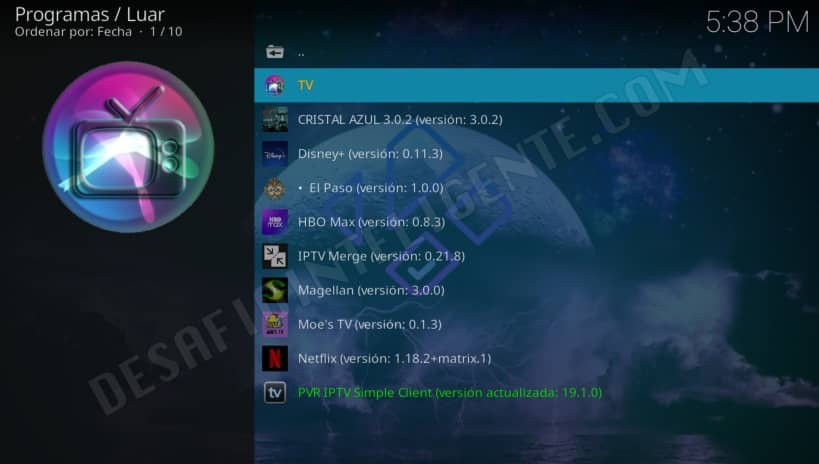
_
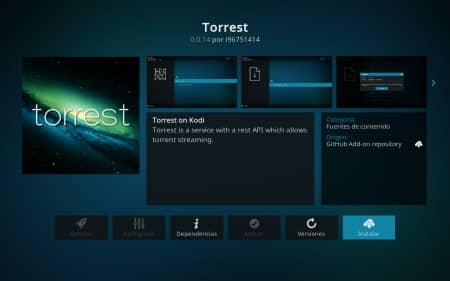


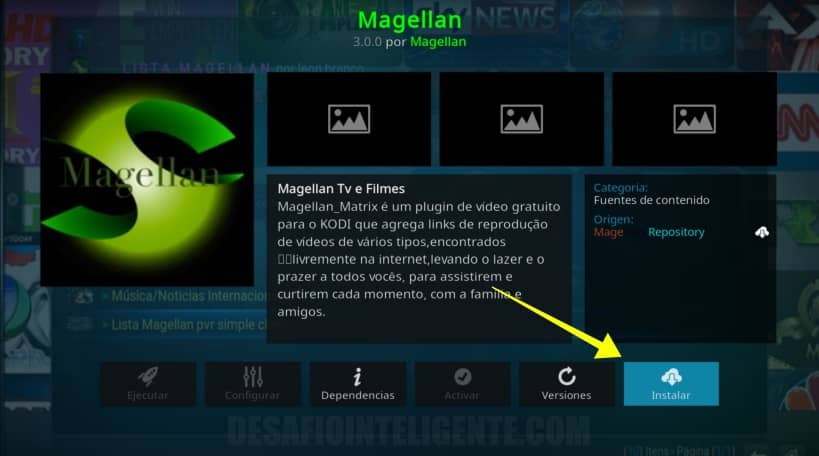
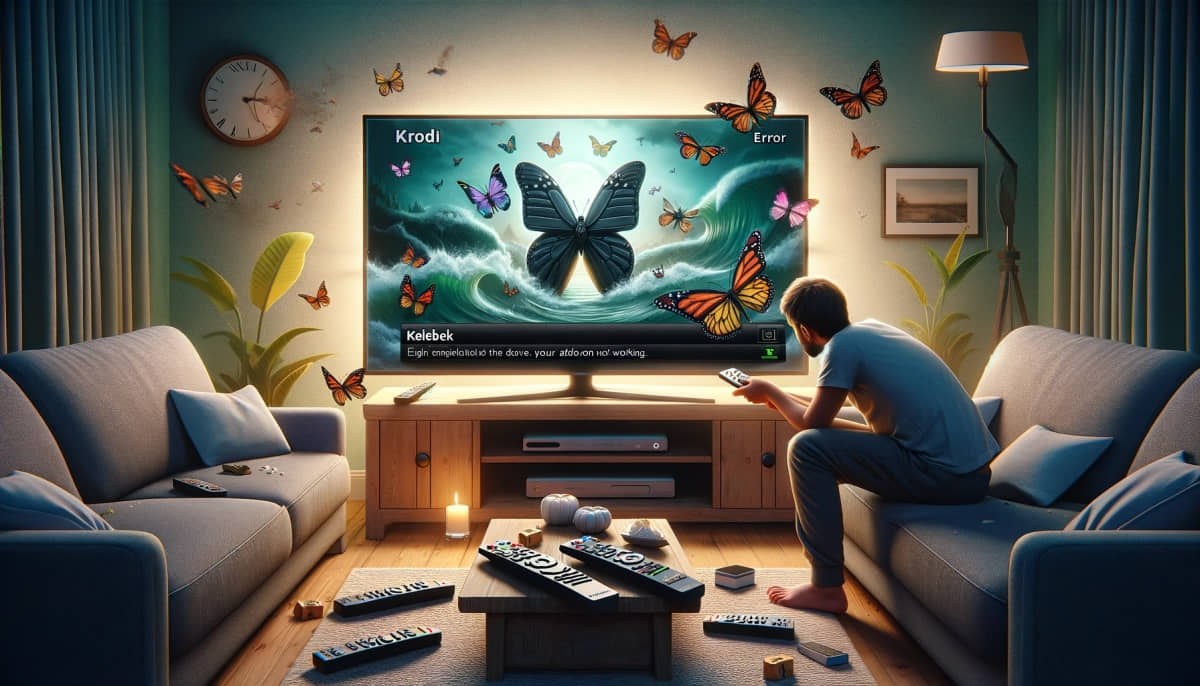

Al intentar poner la https: en “añadir fuente de archivos” no encuentro :(los dos puntos) Que hago?
Gracias.
tienes que apretar la tecla mayusculas
Pulsar 2 ó 3 segundos en ; y aparece.
Como puedo acceder al canal +18
Me pide contraseña
En el paso 13 no me aparece KodivertidoTeamTVCine. Sólo veo Kodivertido_fiuentesKodi.
¿Dónde puede estar el error?
Gracias!
Muchas gracias amigos